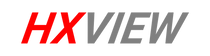Come trasmettere in live streaming con Zoom?
Sapevi che puoi trasmettere in streaming live le tue riunioni Zoom su siti Web come Facebook, YouTube e LinkedIn? Se disponi di una licenza Zoom Meetings professionale puoi abilitare lo streaming live nella dashboard Zoom per sbloccare le funzionalità di streaming live. Puoi quindi trasformare rapidamente qualsiasi riunione in un live streaming.
Come posso abilitare lo streaming live con Zoom?
Per prima cosa visita Zoom.US e accedi al tuo account. Passare a Gestione account e fare clic su "Impostazioni account" e scorrere verso il basso fino all'area In riunione (Avanzate). È qui che fai clic su "Consenti riunioni in live streaming" e selezioni per abilitare Facebook, Workplace di Facebook, YouTube e altri servizi di live streaming personalizzati?
Come posso avviare lo streaming live di una riunione Zoom?
Ora che lo streaming live è abilitato sulla tua licenza Zoom vedrai un pulsante "altro" sulla barra di controllo inferiore dello zoom. Quest'area ti consente di avviare lo streaming live della tua riunione Zoom. Quando fai clic su questo pulsante avrai la possibilità di andare in diretta su Facebook, Facebook Workplace, YouTube o destinazioni RTMP personalizzate.
Come posso trasmettere in live streaming la mia riunione Zoom su Facebook?
Lo streaming live della tua riunione Zoom su Facebook è semplice. Per poter trasmettere in live streaming su Facebook con Zoom, dovrai avere un account Facebook. Quando fai clic sull'opzione "Live su Facebook" avrai la possibilità di scegliere dove pubblicare il tuo video in diretta, puoi scegliere di condividerlo sulla tua timeline, sulla timeline dei tuoi amici, in un gruppo o in un evento o una pagina che gestisci. Quando sei in diretta vedrai un pulsante "Live" nella parte in alto a sinistra della riunione Zoom. Puoi interrompere il tuo live streaming utilizzando il pulsante "Altro" facendo clic sul pulsante Fine live streaming.
Come posso trasmettere in live streaming le mie riunioni Zoom su YouTube?
Anche lo streaming live di una riunione Zoom su YouTube è semplice. Per trasmettere in streaming live una riunione Zoom su YouTube, dovrai disporre di un account YouTube con streaming live abilitato. Quando fai clic sull'opzione "Live streaming su YouTube", Zoom si connetterà automaticamente al tuo account YouTube. Segui i passaggi per accedere all'account YouTube corretto e Zoom inizierà lo streaming live su YouTube. Quando sei in diretta vedrai un pulsante "Live" nella parte in alto a sinistra della riunione Zoom. Puoi interrompere il tuo live streaming utilizzando il pulsante "Altro" facendo clic sul pulsante Fine live streaming.
Come posso trasmettere in live streaming le mie riunioni Zoom su live streaming programmati o altre destinazioni come Twitch?
Se hai già programmato un evento specifico su YouTube o Facebook su cui desideri trasmettere in live streaming la tua riunione Zoom, utilizza l'opzione "Live su servizio live streaming personalizzato" in Zoom. Ciò ti consente di copiare e incollare le informazioni di streaming RTMP da qualsiasi destinazione di streaming live su cui Zoom possa eseguire lo streaming live. All'interno di Facebook, YouTube o altra destinazione di streaming live, tutto ciò che devi fare è copiare e incollare le informazioni nell'area di streaming RTMP personalizzata di Zoom. Ancora una volta, quando sei in diretta vedrai un pulsante "Live" nella parte in alto a sinistra della riunione Zoom. Puoi interrompere il tuo live streaming utilizzando il pulsante "Altro" facendo clic sul pulsante Fine live streaming.
Conclusione
È così che trasmetti in live streaming una riunione Zoom. Puoi saperne di più sullo streaming live con i contenuti video in streaming live Back to Basics di StreamGeeks sul nostro canale YouTube. Inoltre puoi scaricare la nostra guida rapida in evoluzione Nozioni di base sullo streaming live disponibile su StreamGeeks.us/Basics. Non dimenticare di iscriverti perché non diventerai un esperto di produzione video da un giorno all'altro. Fateci sapere se avete domande nei commenti qui sotto.